ドコモのメッセージアプリの設定方法
| category:SMSMMSメッセージ(メール) | Posted by: | 公開日:2022年12月5日 |
ドコモのiPhoneのメッセージアプリの設定方法をご紹介しています。
目次・メニュー
ドコモのiPhoneのメッセージアプリで送受信できるメッセージ
最初に、メッセージアプリの設定の前に、ドコモの携帯電話回線の特徴について理解しておきましょう。
メッセージアプリで送受信できるのは、次の3つの形式のメッセージとなります。
- iMessage
- Appleが提供しているメッセージサービス
- SMS(ショートメッセージサービス)
- 基本的に世界共通の仕様で携帯電話会社の提供している携帯電話番号を宛先とするメッセージサービスで送受信できるのは文字(テキスト)のみとなります。
- ドコモでは、SMSのことをショートメッセージと呼ばれています。
- MMS(マルチメディアメッセージサービス)
- 基本的に世界共通の仕様で携帯電話会社の提供している携帯電話番号かメールアドレスを宛先とするメッセージサービスで、文字以外に、写真、画像(絵文字)、ビデオ、音声の送受信が出来きます。
ドコモは、MMSには対応していません
残念な事に、ドコモの携帯回線は、MMS(マルチメディアメッセージサービス)に対応していません。
「でも、ドコモのキャリアメールの@docomo.ne.jpで、ガラケーの時には、文字以外に画像などを送受信できていたよ」と思われる人もいるかもしれませんが、ドコモのキャリアメールは、独自仕様となっており、世界共通のMMS仕様とは異なるため、MMSとしては認識されないので、iPhoneの標準メッセージアプリでは送受信することは出来ません。
ドコモの携帯回線SIMを挿入している場合、iPhoneの表示メッセージアプリで利用できるは、次の2つのメッセージサービスとなります。
- SMS(ショートメールサービス)
- iMessage
SMS送受信のための設定
ドコモ回線のiPhoneでメッセージアプリで、SMS(ショートメッセージサービス)をiphoneのメッセージアプリで送受信するには、以下の設定を行います。
1.設定アプリ画面を開く
ホーム画面の設定アプリアイコンをタップして、設定アプリ画面を開きます。

2.メッセージアプリ設定画面を開く
開いた設定アプリ画面を上に少しスワイプしていくと、メッセージアプリのアイコンが表示されますので、そこをタップしてメッセージアプリ設定画面を開きます。
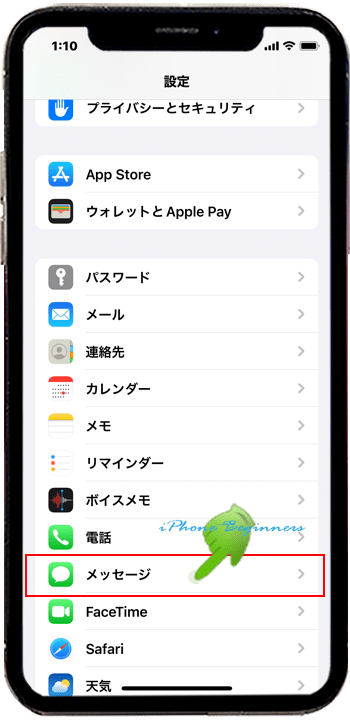
3.SMSで送信設定をオンにする
開いたメッセージアプリ設定画面を少し上にスワイプすると、SMSで送信という設定項目がありますので、そこをスイッチをタップしてオン(グリーン)に設定します。
これでSMSで送信できるようになります。
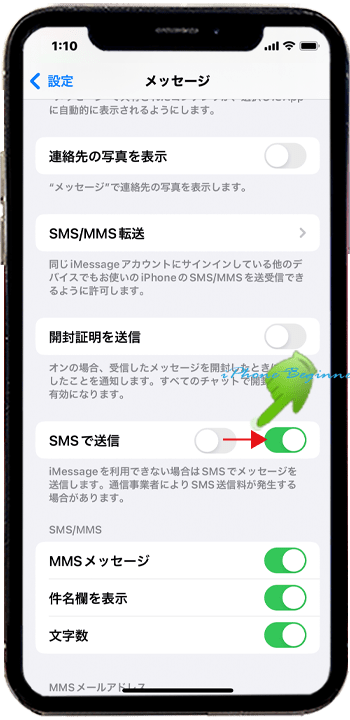
SMS受信が出来ない場合
尚、携帯電話会社のドコモにて、SMS拒否設定をしている場合には、相手からのSMSを受信することは出来ません。
先程の設定をするとSMS送信できるようになりますが、ドコモのiPhoneの場合、ドコモ回線の設定でSMS拒否設定をおこなっていると、相手からあなたに送信されたSMSは受信拒否されiPhoneのメッセージアプリには表示されません。
ドコモのSMS拒否設定をしていないか確認・解除するには、次の操作で行うことが出来ます。
- SMS拒否設定の確認するには
- 電話アプリで、【*20184】へ発信します。
- メッセージでネットワーク暗証番号の入力のアナウンスがあるので、【ネットワーク暗唱番号】を電話アプリのキーパットで入力します。
- キーパットで、【8】をタッチするとSMS拒否の状況がアナウンスされます。
- SMS拒否設定を一括解除するには
- 電話アプリで、【*20184】へ発信します。
- メッセージでネットワーク暗証番号の入力のアナウンスがあるので、【ネットワーク暗唱番号】を電話アプリのキーパットで入力します。
- キーパットで、【7】をタッチすると全ての受信拒否が解除されます。
- 個別にSMS受信を設定・解除するには
- SMS受信拒否設定は、個別に設定することも出来ます。設定は、マイドコモ(https://www.docomo.ne.jp/mydocomo/)で行うことが出来ます。
- 尚、ドコモでは、2022年3月24日から危険SMS拒否設定が提供され、ドコモが危険と判定した番号のSMS受信を自動拒否するサービスが提供されています。
iMessage送受信のための設定
Appleの通信機種間で送受信できるiMessageの設定は、次の操作で行うことが出来ます。
1.設定アプリ画面を開く
ホーム画面の設定アプリアイコンをタップして、設定アプリ画面を開きます。

2.メッセージアプリ設定画面を開く
開いた設定アプリ画面を上に少しスワイプしていくと、メッセージアプリのアイコンが表示されますので、そこをタップしてメッセージアプリ設定画面を開きます。
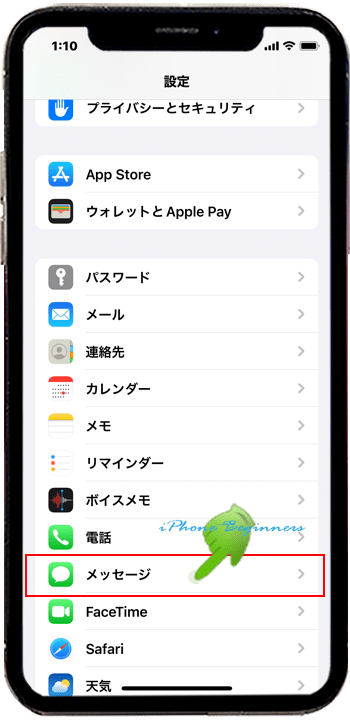
3.iMessage設定をオンにする
メッセージアプリ設定画面を開くと、iMessageという設定項目がありますので、そこをスイッチをタップしてオン(グリーン)に設定します。
これで送信相手がiPhoneなどのApple通信機器の場合には、SMSではなく、iMessageが優先的に送信されるようになります。
iMessage設定をオンにしてあっても、WiFi接続しておらずモバイルデータ通信をオフに設定してある場合には、iMessageは送受信することは出来ません。
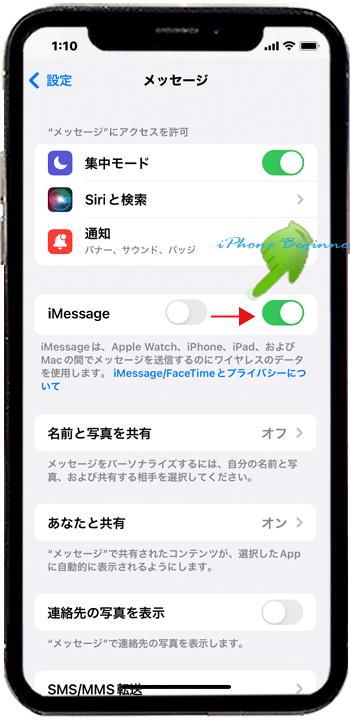
- 「ドコモのメッセージアプリの設定方法」のページ先頭に戻る
- メッセージアプリに関する記事一覧を表示する。
- iPhoneのメール設定と操作方法のページを表示する。
- iPhoneの各部名称の機能と基礎用語(その2)のページを表示する。
- iphoneの各部名称・用語と機能の記事一覧ページを表示する
